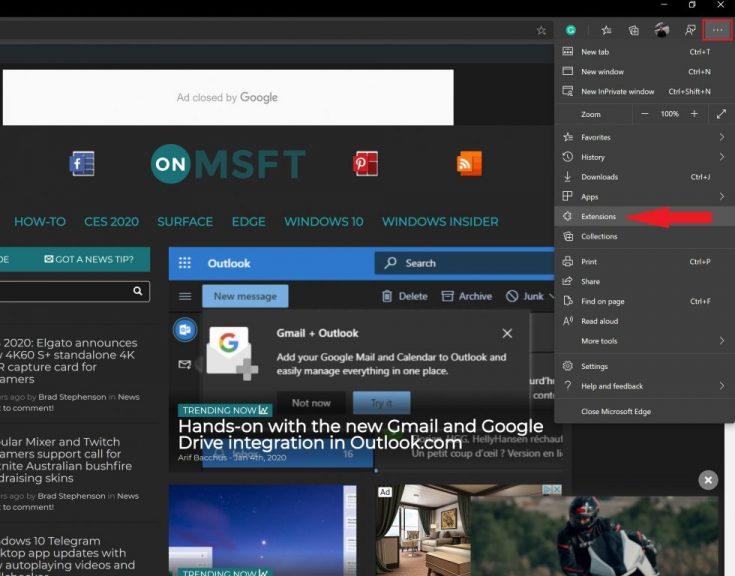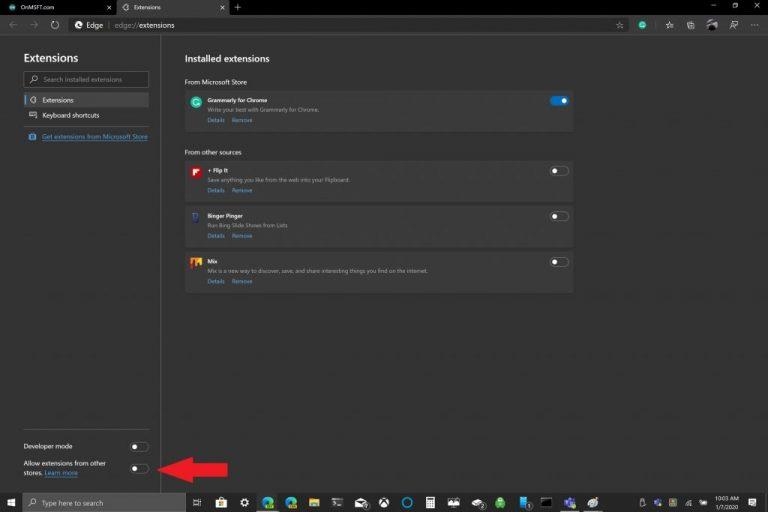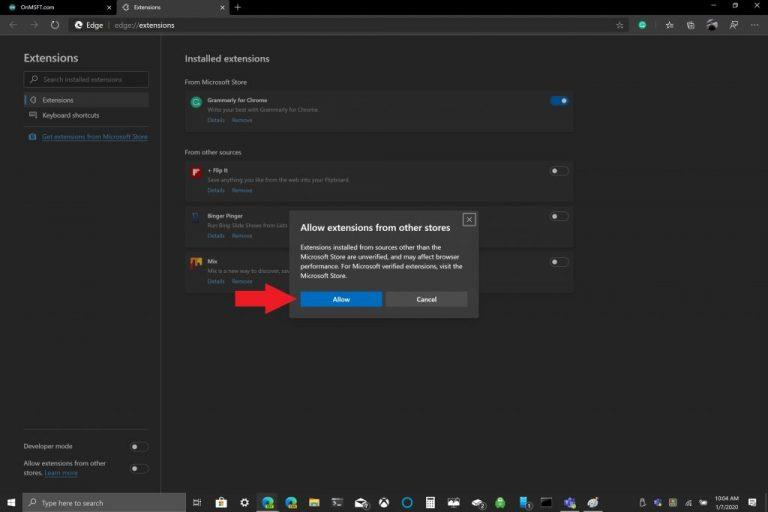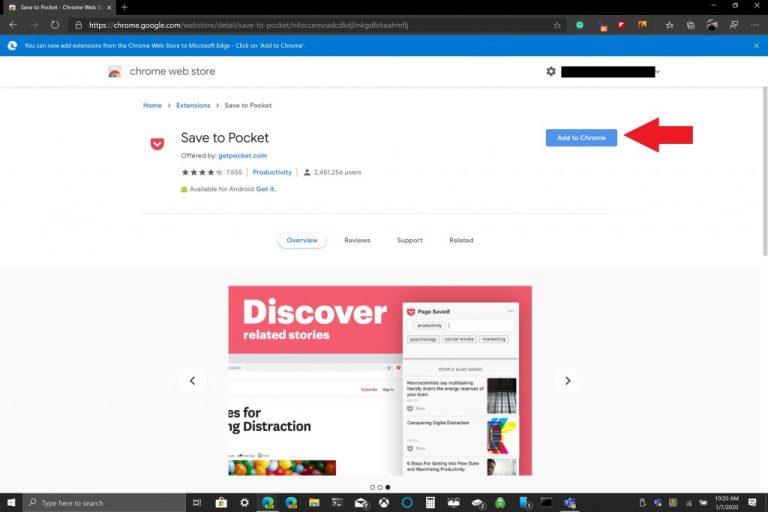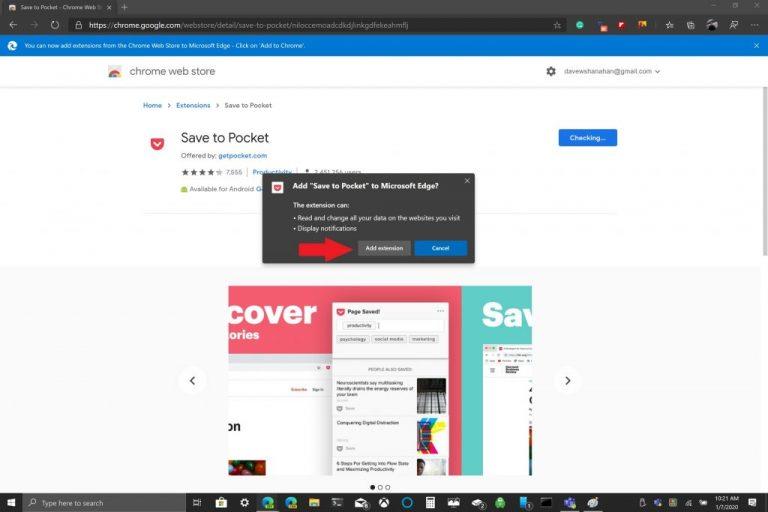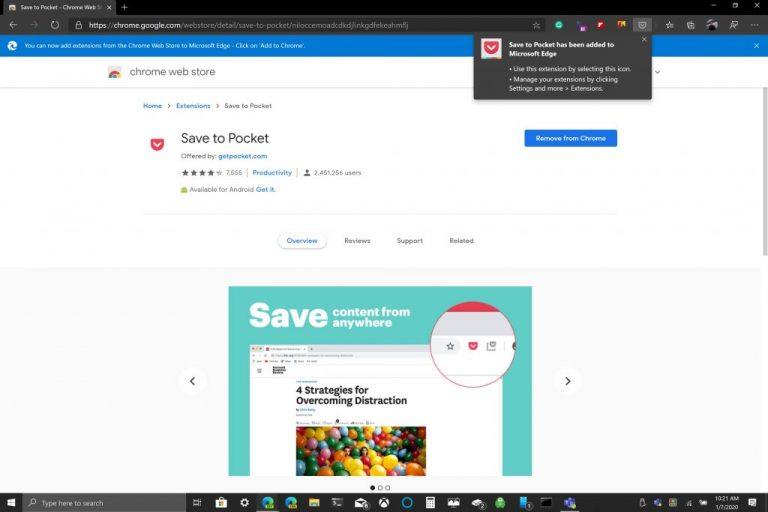Zde jsou kroky potřebné k přidání rozšíření z obchodu Chrome na Edge:
Přejděte do nabídky hamburgerů umístěné v pravém horním rohu okna prohlížeče Edge, jak je uvedeno.
Přejděte na Rozšíření.
Přepněte možnost „Povolit rozšíření z jiných obchodů“ v levém dolním rohu okna prohlížeče Edge.
Potvrďte, že chcete povolit (nebo zakázat) možnost povolit rozšíření z jiných obchodů.
Vzhledem k tomu, že Microsoft Edge přešel EdgeHTML na Chromium , je přidávání rozšíření z Internetového obchodu Google Chrome na Edge docela jednoduché. Proces přidávání rozšíření do Edge se neliší od přidávání rozšíření do Chromu. Microsoft má na Edge na výběr pouze asi 100 rozšíření, zatímco Internetový obchod Chrome má mnoho stovek rozšíření.
Jakmile přepnete několik nastavení v Edge, vše, co musíte udělat, je přejít do Internetového obchodu Chrome a kliknutím na „Přidat do Chrome“ přidat rozšíření Chrome na Edge. Jedinou výhradou při přidávání rozšíření pro Chrome do Edge je, že pokud k synchronizaci vyžadujete účet Google, některá rozšíření Chrome nemusí na Edge fungovat dobře, protože rozšíření nebyla na Edge testována a můžete zaznamenat chyby.
Zde jsou kroky potřebné k instalaci rozšíření z obchodu Chrome na Edge.
1. Přejděte do nabídky hamburgerů umístěné v pravém horním rohu okna prohlížeče Edge, jak je uvedeno.
2. Přejděte na Rozšíření.
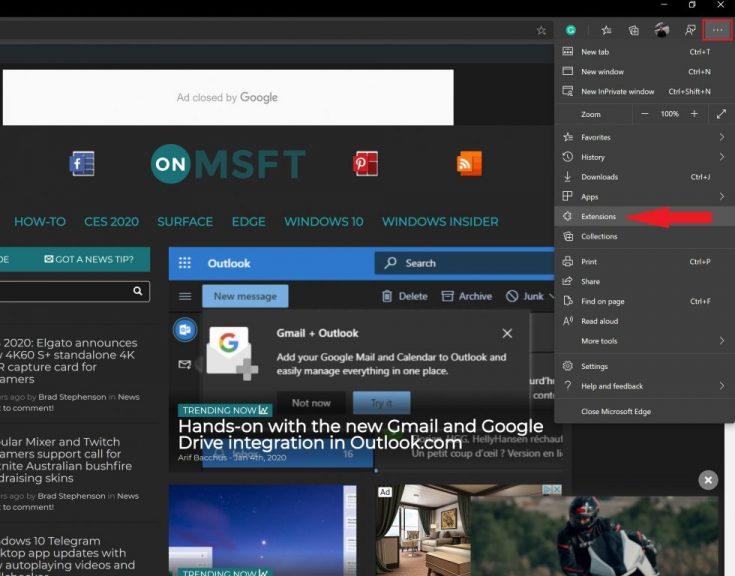
3. Přepněte možnost „Povolit rozšíření z jiných obchodů“ v levém dolním rohu okna prohlížeče Edge.
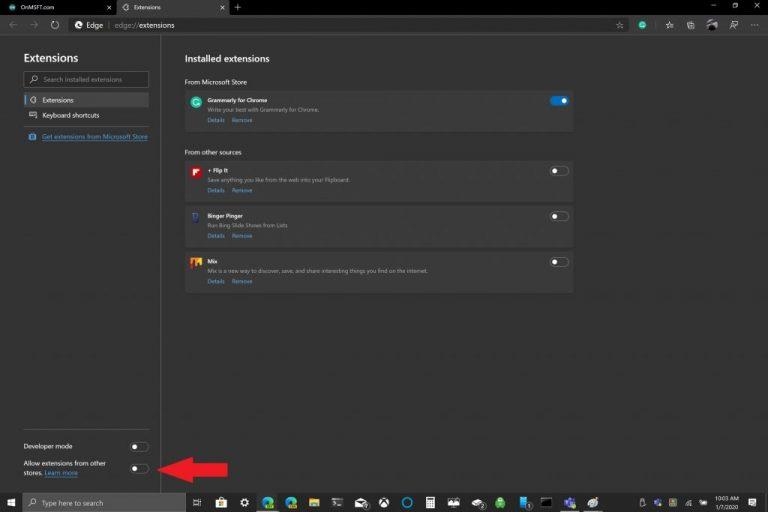
4. Potvrďte, že chcete povolit (nebo zakázat) možnost povolit rozšíření z jiných obchodů.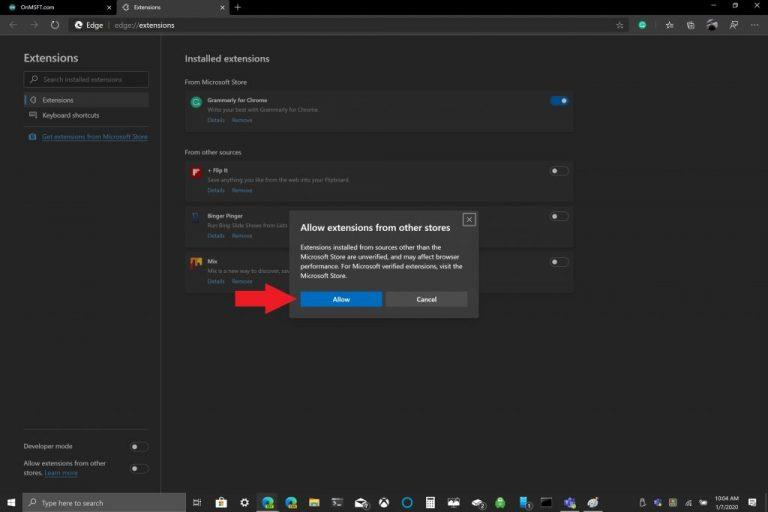
Nyní, když jsou nastavení prohlížeče Edge nakonfigurována, můžete nainstalovat rozšíření z obchodu Chrome na Edge. Jen pro připomenutí, zde je proces přidávání rozšíření Chrome na Edge.
1. Přejděte do Internetového obchodu Chrome pomocí Edge.
2. Vyberte rozšíření pro Chrome, které chcete přidat, a klikněte na „Přidat do Chromu“. 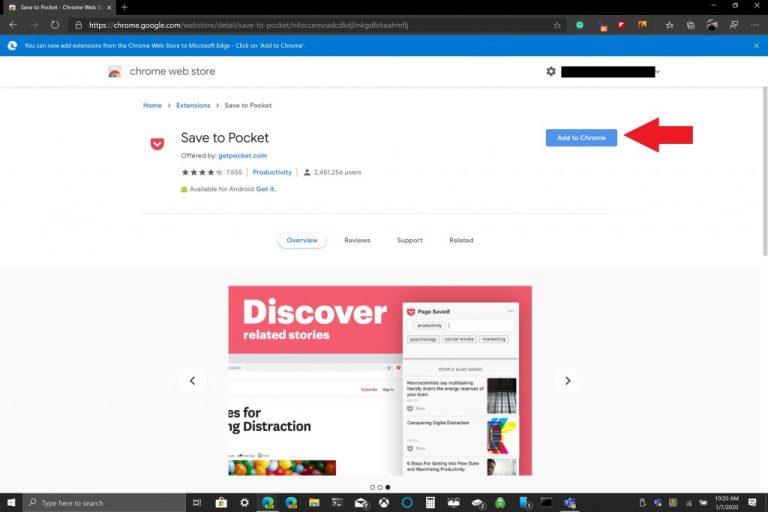
3. Některá rozšíření Chrome mohou vyžadovat přístup k vašim datům nebo určitá oprávnění, aby mohla fungovat. Klikněte na „Přidat rozšíření“.
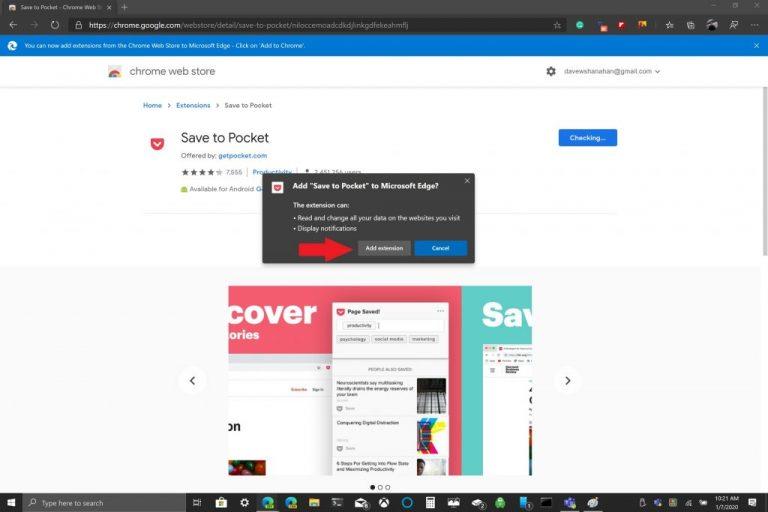
4. Měli byste vidět upozornění, že rozšíření Chrome bylo přidáno do Edge.
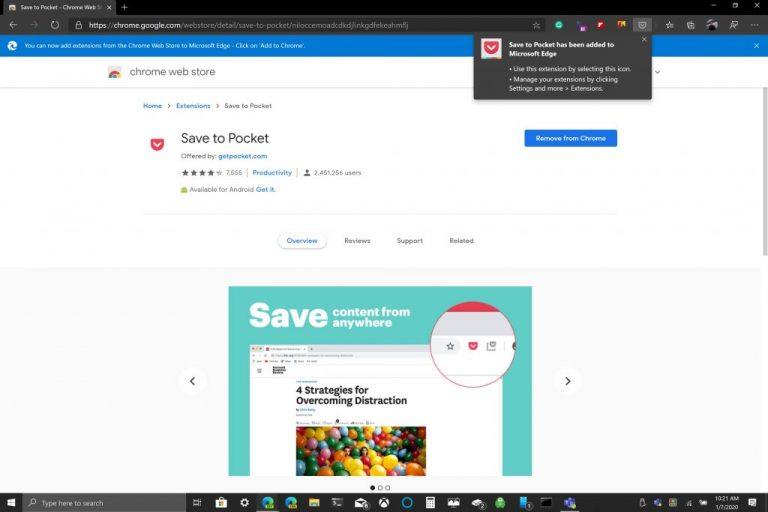
Jak je uvedeno, pokud chcete spravovat svá rozšíření, můžete se kdykoli vrátit do nabídky Rozšíření v nabídce nastavení Edge a přidat nebo odebrat rozšíření. Jen rychlé připomenutí, rozšíření Chrome nebyla navržena pro použití v Microsoft Edge, takže se můžete setkat s chybami a Edge může selhat. Možná by bylo dobré přidávat rozšíření Chrome jedno po druhém a před použitím se podívat, jak fungují na Edge. Jaká rozšíření Chrome používáte na Edge? Dejte nám vědět do komentářů.